Chromebook을 별도의 화면이나 TV에 연결하는 방법

Chrome OS는 사용자가 Chromebook을 별도의 화면이나 TV에 연결할 수 있는 다양한 방법을 지원합니다.

Microsoft는 진단 데이터를 사용하여 Windows를 최신 상태로 안전하게 유지하고, 문제를 해결하고, 아래에 자세히 설명된 대로 제품을 개선합니다. 선택적 진단 데이터 전송 여부에 관계없이 장치는 안전하게 유지되고 제대로 작동합니다. 이 데이터는 Microsoft로 전송되어 개별 장치에서 각 사용자를 식별하고 장치 사용 및 서비스 문제를 이해하는 데 도움이 되는 하나 이상의 고유 식별자와 함께 저장됩니다.
진단 데이터 뷰어 앱을 사용하면 장치에서 Microsoft로 보내는 Windows 진단 데이터를 검토하고 Microsoft에서 사용하는 방식에 따라 정보를 간단한 범주로 그룹화할 수 있습니다.
이 가이드에서는 Windows 11 의 모든 사용자에 대해 진단 데이터 뷰어를 활성화하거나 비활성화하는 방법을 보여줍니다 .
메모:
설정에서 진단 데이터 뷰어를 활성화 또는 비활성화합니다.
1. 설정 ( Win + I )을 엽니다.
2. 왼쪽의 개인정보 보호 및 보안을 클릭하고 오른쪽의 진단 및 피드백을 클릭하세요.

진단 및 피드백 열기
3. 진단 데이터 보기를 클릭하여 해당 데이터를 확장합니다.
4. 활성화 또는 비활성화(기본값) 원하는 것에 따라 진단 데이터 뷰어를 켭니다 .


5. 이제 원하는 경우 설정을 닫을 수 있습니다.
로컬 그룹 정책 편집기에서 진단 데이터 뷰어를 활성화 또는 비활성화합니다.
참고 : 로컬 그룹 정책 편집기는 Windows 11 Pro, Enterprise 및 Education 버전에서만 사용할 수 있습니다.
1. 로컬 그룹 정책 편집기 (gpedit.msc)를 엽니다.
2. 로컬 그룹 정책 편집기 왼쪽 아래의 정책 위치로 이동합니다.
Computer Configuration > Administrative Templates > Windows Components > Data Collection and Preview Builds
3. 로컬 그룹 정책 편집기의 데이터 수집 및 미리보기 빌드 오른쪽에 있는 진단 데이터 뷰어 비활성화 정책을 두 번 클릭하여 편집합니다.
4. 원하는 대로 아래의 5단계(켜기) 또는 6단계(끄기)를 수행합니다.
5. 진단 데이터 뷰어 활성화

진단 데이터 뷰어 활성화
6. 진단 데이터 뷰어 비활성화
A) 먼저 위의 방법 1을 사용하여 진단 데이터 뷰어를 끄십시오.
진단 데이터 뷰어를 먼저 비활성화하지 않은 경우에도 사용자는 진단 데이터 뷰어 응용 프로그램에서 진단 데이터를 계속 볼 수 있습니다.
B) 활성화를 선택합니다.
C) 확인을 클릭 하고 아래 7단계로 이동합니다.
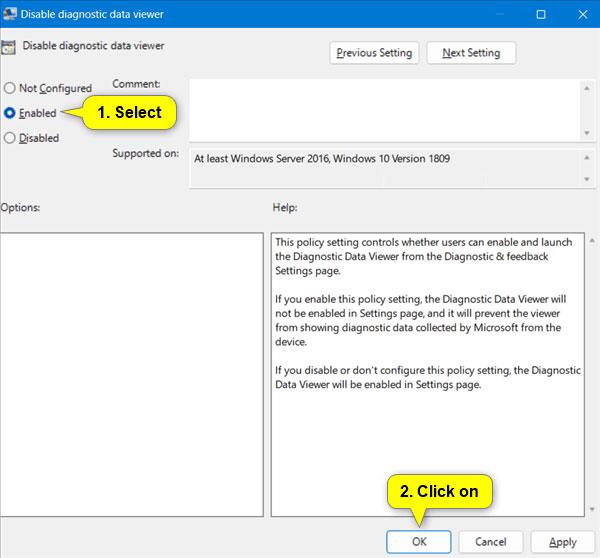
진단 데이터 뷰어 비활성화
7. 이제 원하는 경우 로컬 그룹 정책 편집기를 닫을 수 있습니다.
Chrome OS는 사용자가 Chromebook을 별도의 화면이나 TV에 연결할 수 있는 다양한 방법을 지원합니다.
iTop Data Recovery는 Windows 컴퓨터에서 삭제된 데이터를 복구하는 데 도움이 되는 소프트웨어입니다. 이 가이드에서는 iTop Data Recovery 사용 방법에 대해 자세히 설명합니다.
느린 PC와 Mac의 속도를 높이고 유지 관리하는 방법과 Cleaner One Pro와 같은 유용한 도구를 알아보세요.
MSIX는 LOB 애플리케이션부터 Microsoft Store, Store for Business 또는 기타 방법을 통해 배포되는 애플리케이션까지 지원하는 크로스 플랫폼 설치 관리자입니다.
컴퓨터 키보드가 작동을 멈춘 경우, 마우스나 터치 스크린을 사용하여 Windows에 로그인하는 방법을 알아보세요.
다행히 AMD Ryzen 프로세서를 실행하는 Windows 컴퓨터 사용자는 Ryzen Master를 사용하여 BIOS를 건드리지 않고도 RAM을 쉽게 오버클럭할 수 있습니다.
Microsoft Edge 브라우저는 명령 프롬프트와 같은 명령줄 도구에서 열 수 있도록 지원합니다. 명령줄에서 Edge 브라우저를 실행하는 방법과 URL을 여는 명령을 알아보세요.
이것은 컴퓨터에 가상 드라이브를 생성하는 많은 소프트웨어 중 5개입니다. 가상 드라이브 생성 소프트웨어를 통해 효율적으로 파일을 관리해 보세요.
Microsoft의 공식 Surface 하드웨어 테스트 도구인 Surface Diagnostic Toolkit을 Windows Store에서 다운로드하여 배터리 문제 해결 등의 필수 정보를 찾으세요.
바이러스가 USB 드라이브를 공격하면 USB 드라이브의 모든 데이터를 "먹거나" 숨길 수 있습니다. USB 드라이브의 숨겨진 파일과 폴더를 표시하는 방법은 LuckyTemplates의 아래 기사를 참조하세요.








